电脑开机没有显示本地连接
开机没有显示本地连接或者本地连接丢失是我们常见的一种计算机故障,有时候需要重启电脑,本地连接才会出现,开机没有本地连接的情况也分几种,下面我来具体讲讲开机无本地连接几种情况的解决办法,希望对您有所帮助!电脑开机没有显示本地连接的解决方法一、任务栏没有本地连接而右键“网上邻居”的“属性”中有,这个是最简单的本地连接丢失,其实与其实说是丢失倒不如说是不小心的设定将其隐藏,或者病毒将其设定修改。解决办法:右键网上邻居—属性—会打开网络连接窗口,右键“本地连接”—“属性”—会看到下图,将两者的勾勾打上,点击“确定”就OK了。二、网上邻居与任务栏都看不到本地连接这是比较复杂的一种状况了,我们分为几步来排查,有可能是硬件接触不良、或驱动错误、或服务被禁用、或系统策略设定所致。我们详细看每一种的解决方法。1、插拔一次网卡一次如果是独立网卡,本地连接的丢失多是因为网卡接触不良造成,原因如主机受到震动或长时间不清理造成灰尘过多,而造成的硬件接触不良。解决方法:关机,拔掉主机后面的电源插头(很重要),打开主机,去掉网卡上补丁的螺丝,将网卡小心拔掉。使用工具将主板灰尘清理干净(最好用吹风机),特别将网卡的插槽吹干净,将网卡的版面用干抹布擦干净(必须是干的),然后用橡皮将金属接触片擦一遍。将网卡向原位置插好,插电,开机测试。如果正常发现本地连接图标,则将机箱封好。如果还是没有本地连接,再试一次,如果还不行,很可能是网卡的问题,从新找一个或买一个网卡来测试。2、查看设备管理器中查看本地连接设备状态右键“我的电脑”—“属性”—“硬件”—“设备管理器”—看设备列表中“网络适配器”一项中至少有一项,如下图,如果这里空空如也,那说明系统没有检测到网卡,右键最上面的小电脑的图标“扫描检测硬件改动”,检测一下,如果还是没有那么是硬件的接触问题或者网卡问题。右键网络适配器中对应的网卡选择“属性”可以看到下图,这里可以看到网卡的运行状况,包括状态、驱动、中断、电源控制等。如果发现提示不正常,可以尝试将驱动程序卸载,重启计算机。或者卸载驱动后拔掉网卡,换一个插槽,重启计算机。由于系统会重新检测硬件,所以如果不是硬件故障,这里的本地连接一般会正常的。3、服务进程造成的本地连接丢失解决办法:右键“我的电脑”—“管理”—“服务和应用程序”—“服务”,找到“Network Connections”双击。请注意这里的“启动类型”和“服务状态”,启动类型的手动和自动没有强制性,如果你觉得不放心可以将其改为“自动”,重要的是“服务状态”,一定要“已启动”。如果这里无法设定,请首先将“启动类型”中的“禁用”修改为“自动”或者“手动”,其他的就让修改了。我们看“依存关系”按钮,会看到“Remote Procedure Call (RPC)”。所以,要看看“Remote Procedure Call (RPC)”服务的状态,确保它也要“自动”和“已启动”。提示:还有一个“Remote Procedure Call (RPC) Locator”服务不用设定。我们已经到服务设定,所以,一不做二不休,将另外一个很重要的服务也设定正常。Plug and Play 这个就是所谓的“即插即用”检测服务,当然,按照我们上面所说的设定正常运行。服务进程的`设定完毕之后,右键“网上邻居”—“属性”,看到网络连接的窗口,刷新几次,看有没有效果,实在不行,重新启动一次。如果是系统服务问题造成的本地连接丢失,这样的设定就可以解决了。4、检查是否删除已有的连接“开始”—“运行”—输入 gpedit.msc 点击“确定”,依次展开“用户配置”—“Windows 设置”—“Internet Explorer 维护”—“连接”,在对应“连接”文件夹右边的子窗口中,双击“连接设置”选项。看下面两图。三、笔记本开机没有显示本地连接1、右键“我的电脑”,选择“属性”,点“硬件”,选择“设备管理器”找到其中的“网络适配器”项。2、找到本地连接驱动项目,Ethernet就是本地连接的英文意思,双击它会出现下图;3、请你确认,设备的状态是“使用这个设备(启用)”,然后点击“电源管理”。4、上图中框中有提示“允许计算机关闭这个设备以节约电源”,如果你勾选此选项,就会经常出现待机后无法上网的情况,若不想受到经常不上网的困少,去掉勾选即可。本文所述都是为正常的计算机开机没有本地连接之解决方法。如果你是重新安装操作系统后丢失了本地连接,请安装网卡的驱动程序,一般情况下,Winxp自动适配大部分的网卡,但如果是独立的网卡,尽量自己安装一次网卡的驱动程序。
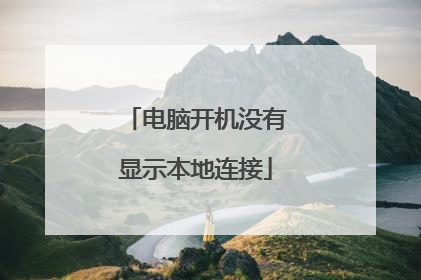
电脑没有本地连接了怎么弄?
本地连接·修复教程 近期有用户反映装完系统后没有本地连接,这是怎么回事呢?网络和共享中心没有本地连接该如何解决呢?下面给大家介绍三种解决方法。操作方法没有本地连接有两种情况,一种情况是任务栏右下角的本地连接不见了,另一种是网络连接中的没有本地连接,两种情况虽然都是本地连接图标不见了,但造成的影响却不同。恢复本地连接的方法:第一种:任务栏右下角的本地连接不见了,用户可以正常上网,但任务栏中没有本地连接图标了,这种情况比较容易解决,首先,右键点击“网上邻居”——》选择“属性”——》在打开的“网络连接”中找到“本地连接”——》右键点击“网络连接”——》选择“属性”——》在弹出的“本地连接”属性最下方找到“连接后在通知区域显示图标”,在它前面打上勾——》点击“确定”退出,现在在看看任务栏右下角是否已经有了本地连接图标了:第二种:网络连接中没有本地连接,电脑无法进行拨号、无法上网,右键点击“网上连接”选择“属性”,弹出的“网络连接”文件夹中没有本地连接的图标,类似情况处理起来要相对复杂些了,我们逐一判断故障原因,在想办法解决;1.右键点击“我的电脑”选择“属性”——》弹出的“系统属性”中选择“硬件”选项卡——》点击“设备管理器”——》在弹出的“设备管理器”中查看“网络适配器”前面是否出现感叹号!,或者“网络控制器”前面有个问号?,假如出现问号或感叹号,这说明网卡驱动不正常或根本就没有安装网卡驱动;2.设备管理器中“网络适配器”前面没有问号或感叹号(如下图3所示),经过检查网卡驱动正常,但是依然没有本地连接图标,假如出现这种情况可能是“网络连接管理服务程序”出错导致的,我们可以尝试以下操作对该服务程序进行修复,点击“开始”菜单——》选择“运行”,按照顺序依次输入(regsvr32 netshell.dll、regsvr32 netconfigx.dll、regsvr32 netman.dll)三个命令,按下回车,即可修复: 解决办法:假如知道主板型号,可以在百度搜索该型号主板的网卡驱动程序,通过U盘复制到系统中安装即可。小提示:要根据网卡型号下载驱动程序到U盘,通过U盘复制到系统中进行驱动程序安装即可。下图7展示网卡驱动不正常现象。
出现此问题的原因:没有启动本地连接。解决的方法和操作步骤如下:1、首先,在桌面上找到“计算机”图标,右键单击,然后选择“属性”选项,见下图,然后进入下一步。2、其次,完成上述步骤后,将弹出一个窗口。3、接着,完成上述步骤后,在“设备管理器”下找到“网络适配器”选项,然后单击“网络适配器”选项,见下图,然后进入下一步。4、然后,完成上述步骤后,在下面的网卡驱动程序中找到一个黄色的感叹号和一个黄色的问号,见下图,然后进入下一步。5、最后,完成上述步骤后,右键单击带有问号(感叹号)的程序,然后选择“更新驱动程序软件”选项,见下图。更新完驱动后,问题就解决了。
出现此问题的原因:没有启动本地连接。解决的方法和操作步骤如下:1、首先,在桌面上找到“计算机”图标,右键单击,然后选择“属性”选项,见下图,然后进入下一步。2、其次,完成上述步骤后,将弹出一个窗口。3、接着,完成上述步骤后,在“设备管理器”下找到“网络适配器”选项,然后单击“网络适配器”选项,见下图,然后进入下一步。4、然后,完成上述步骤后,在下面的网卡驱动程序中找到一个黄色的感叹号和一个黄色的问号,见下图,然后进入下一步。5、最后,完成上述步骤后,右键单击带有问号(感叹号)的程序,然后选择“更新驱动程序软件”选项,见下图。更新完驱动后,问题就解决了。
这种应该是本地连接出问题了。 可以右键网络图标,打开网络和共享中心,点击左侧更改适配器设置。看看是否有本地连接,或者是本地连接被禁用,启用就可以了。 如果没有本地连接,那么到设备管理器看看是否驱动没安装好,安装驱动就可以了。
出现此问题的原因:没有启动本地连接。解决的方法和操作步骤如下:1、首先,在桌面上找到“计算机”图标,右键单击,然后选择“属性”选项,见下图,然后进入下一步。2、其次,完成上述步骤后,将弹出一个窗口。3、接着,完成上述步骤后,在“设备管理器”下找到“网络适配器”选项,然后单击“网络适配器”选项,见下图,然后进入下一步。4、然后,完成上述步骤后,在下面的网卡驱动程序中找到一个黄色的感叹号和一个黄色的问号,见下图,然后进入下一步。5、最后,完成上述步骤后,右键单击带有问号(感叹号)的程序,然后选择“更新驱动程序软件”选项,见下图。更新完驱动后,问题就解决了。
出现此问题的原因:没有启动本地连接。解决的方法和操作步骤如下:1、首先,在桌面上找到“计算机”图标,右键单击,然后选择“属性”选项,见下图,然后进入下一步。2、其次,完成上述步骤后,将弹出一个窗口。3、接着,完成上述步骤后,在“设备管理器”下找到“网络适配器”选项,然后单击“网络适配器”选项,见下图,然后进入下一步。4、然后,完成上述步骤后,在下面的网卡驱动程序中找到一个黄色的感叹号和一个黄色的问号,见下图,然后进入下一步。5、最后,完成上述步骤后,右键单击带有问号(感叹号)的程序,然后选择“更新驱动程序软件”选项,见下图。更新完驱动后,问题就解决了。
这种应该是本地连接出问题了。 可以右键网络图标,打开网络和共享中心,点击左侧更改适配器设置。看看是否有本地连接,或者是本地连接被禁用,启用就可以了。 如果没有本地连接,那么到设备管理器看看是否驱动没安装好,安装驱动就可以了。

本地连接不见了,网络适配器里面也没有,求助!!!在线等!!!
你是使用的无线网卡。 和本地连接没有关系的。如果是网线的话,才是使用到本地连接的。 望采纳
conceptronic 54g wireless PC-CARD后有一个感叹号.应该是要装驱动.在哪有conceptronic 54g wireless PC-CARD网卡的下载?而且不知道电脑型号,也上不了网去用一些驱动精灵等软件来下载,怎么办? 我的是集成网卡,而且电脑已经买了5年了,哪些光盘早都已经找不到了。
安装个万能网卡驱动
conceptronic 54g wireless PC-CARD后有一个感叹号.应该是要装驱动.在哪有conceptronic 54g wireless PC-CARD网卡的下载?而且不知道电脑型号,也上不了网去用一些驱动精灵等软件来下载,怎么办? 我的是集成网卡,而且电脑已经买了5年了,哪些光盘早都已经找不到了。
安装个万能网卡驱动

win7 本地连接找不到,网络适配器也没有
电脑中一次病毒,重新做了个系统,然后本地连接找不到,网络适配器中也没有网卡,在安全模式可以找到网卡,,,这是什么问题啊? 前段时间插上网线,有本地连接显示,但无网络访问权限,过了两个星期左右,再插上网线,连本地连接都不显示了,打雷的时候都有关掉电源和拔掉网线,所以网卡被雷击坏的可能性较小,网络适配器里也没有本地连接宽带选项,添加新的网络连接也行不通,到底该怎么办?是网卡驱动没好吗?还是什么别的原因?我换XP的系统这个问题能得到解决不?
Win7系统本地连接没有有效的IP地址怎么配置
在开始——运行——cmd ,输入 regsvr32 netshell.dll 回车;regsvr32 netcfgx.dll回车; regsvr32 netman.dll 回车 试一试
Win7系统本地连接没有有效的IP地址怎么配置
在开始——运行——cmd ,输入 regsvr32 netshell.dll 回车;regsvr32 netcfgx.dll回车; regsvr32 netman.dll 回车 试一试

笔记本连接网络的图标不见了
开始---设置---个性化---任务栏---打开或关闭系统图标---网络 设置为 【开】
无线网络连接的图标不见了,是被隐藏了,解决方法如下: 1点击电脑桌面右下角任务栏向上小三角形后,点击自定义选项。2找到网络后选择,显示图标和通知就可以。其他本地连接图标消失了可以采取下面方法解决。1、右键点击屏幕下方的任务栏,选择属性。进入属性页面。2、进入属性对话框后,选择自定义,进入自定义页面。3、在自定义通知里找到本地连接图标,选择总是显示,点击确定即可。根据笔记本电脑大小、重量和定位,笔记本电脑一般可以分为台式机替代型、主流型、轻薄型 、超便携 、平板电脑和二合一电脑六类。1、替代型该类笔记本电脑都拥有最强的性能,从硬件配置上来说,与高端台式机不相上下,处理器方面使用的一般都是使用桌面级处理器。固态硬盘或更高速硬盘;最高规格的笔记本电脑用专用显卡或桌面级显卡;15英寸或者更大屏幕的显示屏;一个以上的内置蓝光光驱等等。2、主流型这类机型最为常见,是大部分潜在笔记本电脑用户的首选。从配置上来说可以满足各种需求,商务、办公、娱乐、视频、图像等功能的整合已经十分成熟。从便携性上来说,相对适宜的重量和成熟的开发模具,让使用者更加方便,属于整体性价比较高的一类机种。3、轻薄型这是介于主流机型和迷你型笔记本电脑间的类型,主要是针对追求性价比或者是对于性能和便携性要求较高的商务用户。从中国市场来看,这个层次的机型还是很有市场的。轻薄的机身,较长时间的续航,不俗的商务娱乐性能,精彩的设计工艺,吸引了众多白领阶层人士。4、超便携该类笔记本电脑拥有超小的体积,相对普通轻薄型机种更轻更薄更易于携带,甚至可以随意放进随身的包袋中。由华硕EPC始创的上网本,以及在2011年末英特尔力推的超极本Ultrabook,以及小众的UMPC、MID等,都归为这一类。5、翻转型平板笔记本是电脑领域的新潮类别,多合一的理念让平板笔记本既可以取代平板电脑,又可以当常规笔记本电脑使用,得到了不少消费者的好感。从模式类别的角度考虑,显然是采用360°机身翻转设计的平板笔记本最合适。可以实现360度的翻转从而完成4种模式的变换,即笔记本模式、帐篷模式、站立模式以及平板模式,更多模式的变换可以满足更加丰富的使用场景。扩展资料:笔记本电脑防爆注意事项:1、不要将笔记本放在柔软的布料上使用(如棉被、沙发、地毯等),在布料上使用会引起笔记本散热不良,并且在着火时会加快火势蔓延。2、尽量避免将笔记本直接放在腿上使用,目前在腿上使用笔记本导致灼伤的事故同样很多。 3、在暂时离开笔记本时请切断充电(AC)电源。(本人认为,如果平时主要使用市电,最好将电池充满后取出、封存,使用AC外接UPS使用。这样既可以避免停电事故引起的硬件损伤,又可以有效降低对电池过度充电以及电池过热造成的风险。)
笔记本屏幕右下角的网络连接图标不见了解决方法: 1、.打开自定义通知图标选项,进入下一步;2、.选择在任务栏上出现的图标和通知,鼠标左键单击“打开或关闭系统图标”,进入下一步;3、打开或关闭系统图标,通过右侧下拉框找到“网络”选项,行为修改为“打开”。进入下一步;4、确定行为选择,进入下一步;5、确定在任务栏上出现的图标;6、网络连接图标出现在右下角近期发现不少朋友在问这样的一个问题,本地连接图标有的时候会莫名其妙的不见了?怎么把它找出来呢?其实造成本地连接不见了或消失的原因有不少,但无非是硬件与软件的问题,电脑不同版本本地连接图标不见,解决方法也有所不同,今天小编就从xp系统,win7,win8系统,以及可以正常上网和不可以正常上网的情况进行了方法剖析,希望以下方法对困扰此问题的朋友有所帮助!一、xp系统,本地连接可以正常上网方法一1、右键点击屏幕下方的任务栏,选择属性。进入属性页面。2进入属性对话框后,选择自定义,进入自定义页面。3在自定义通知里找到本地连接图标,选择总是显示,点击确定即可。方法二1右击网上邻居,选择属性,进入网上邻居属性页面。2进入属性页面后,右键点击本地连接,选择属性,进入本地连接属性对话框。3勾选“连接后在通知区域显示图标”以“及此连接被限制或无连接时通知我”。点击确定即可。方法三1点击开始--运行,输入gpedit.msc进入组策略。2选择“用户配置”--“Windows设置”---“Internet Explorer 维护”—“连接”。3双击左侧的连接设置进入“连接设置”,取消掉“删除已有的拨号连接设置”。方法四1右击我的电脑,选择属性,进入属性对话框。2选择硬件选项卡。点击设备管理,进入设备管理页面。3找到网络适配器,由于每个电脑的配置不同,里面的选项是不同的,双击网络适配器的下属项目,进入对话框。4选择使用这个设备,然后进入电源管理,勾选掉允许计算机关闭这个设备以节约电源方法五1打开360安全卫士,选择查杀木马。选择电脑门诊。点击立即使用。2搜索:本地连接消失。搜索完成后,点击立即修复。二:本地连接不见了 不能正常的连接网络如果本地连接不见了,并且不能上网,那么我们首先跟上面一样,找到”网上邻居“(一般桌面上有,没有的进入我的电脑里左侧也有)--右键---选择属性,进入如下界面:在本地连接上右键选择“启用”,因为有的时候不小心或病毒破坏将本地连接给禁用了。设置回来就好了。但有的时候我们会发现问题并不是以上2种,一种是在网上邻居属性里都找不到本地连接,那么这种情况多数是硬件问题或硬件接触不量,解决办法如下:1、插拔一次网卡一次如果是独立网卡,本地连接的丢失多是因为网卡接触不良造成,原因如主机受到震动或长时间不清理造成灰尘过多,而造成的硬件接触不良。解决方法:关机,拔掉主机后面的电源插头(很重要),打开主机,去掉网卡上补丁的螺丝,将网卡小心拔掉。使用工具将主板灰尘清理干净(最好用吹风机),特别将网卡的插槽吹干净,将网卡的版面用干抹布擦干净(必须是干的),然后用橡皮将金属接触片擦一遍。将网卡向原位置插好,插电,开机测试。如果正常发现本地连接图标,则将机箱封好。如果还是没有本地连接,再试一次,如果还不行,很可能是网卡的问题,从新找一个或买一个网卡来测试。2、查看设备管理器中查看本地连接设备状态右键“我的电脑”—“属性”—“硬件”—“设备管理器”—看设备列表中“网络适配器”一项中至少有一项,如下图,如果这里空空如也,那说明系统没有检测到网卡,右键最上面的小电脑的图标“扫描检测硬件改动”,检测一下,如果还是没有那么是硬件的接触问题或者网卡问题。以上为笔者电脑网卡信息,从中可以看到有2个网卡,因为笔者电脑是笔记本电脑,多出一个无线网络连接设备。如果设备中没有网络适配器则说明网卡没接好或者出故障了,如果出现也个黄色感叹号,则为驱动没安装好,或者驱动不正确。右键网络适配器中对应的网卡选择“属性”可以看到下图,这里可以看到网卡的运行状况,包括状态、驱动、中断、电源控制等如下图:解决办法,如果找不到网络适配器说明电脑没检测到网卡,您需要检查是不是网卡没插好或出故障了,如果是网卡设备名称上出现黄色感叹号,则说明驱动不兼容,请使用驱动精灵等软件去重新安装驱动即可。如果以上问题都解决还没解决问题,那么可以使用以下极少出现的情况办法去处理。三、Win10本地连接图标不见了怎么办方法和步骤:1, 进入系统,右键点击任务栏,选择“属性”。2, 然后点击“开始菜单”项,点击“自定义”按钮。3, 点击打开“选择在任务栏上显示哪些图标”。4、网络图标选择“开”即可.四、windows7桌面的本地连接图标不见了右键计算机-管理-系统工具-设备管理器-在网络适配器展开,你会看到一个被你禁用的项目,一般都是realtek TRL.....右键启用即可 以上是小编对网络图标不见了的问题进行的整理分析,网络图标不见大家还是要根据电脑的不同版本不同情况进行解决,希望可以帮助到大家。
右键点击任务栏,选择任务栏设置。选择哪些图标显示在任务栏上,勾选网络即可。首先在搜索框输入控制面板。然后进入控制面板之后点击图示选项。然后点击网络和共享中心。然后点击更改适配器设置。然后点击图示的网络。接着点击属性。然后将图示进行勾选,最后桌面就显示了网络的图标了。 以xp系统为例,右下角连接图标不见的原因应该是网络中断,但下图中两个箭头的对勾只选择了第一个。
无线网络连接的图标不见了,是被隐藏了,解决方法如下: 1点击电脑桌面右下角任务栏向上小三角形后,点击自定义选项。2找到网络后选择,显示图标和通知就可以。其他本地连接图标消失了可以采取下面方法解决。1、右键点击屏幕下方的任务栏,选择属性。进入属性页面。2、进入属性对话框后,选择自定义,进入自定义页面。3、在自定义通知里找到本地连接图标,选择总是显示,点击确定即可。根据笔记本电脑大小、重量和定位,笔记本电脑一般可以分为台式机替代型、主流型、轻薄型 、超便携 、平板电脑和二合一电脑六类。1、替代型该类笔记本电脑都拥有最强的性能,从硬件配置上来说,与高端台式机不相上下,处理器方面使用的一般都是使用桌面级处理器。固态硬盘或更高速硬盘;最高规格的笔记本电脑用专用显卡或桌面级显卡;15英寸或者更大屏幕的显示屏;一个以上的内置蓝光光驱等等。2、主流型这类机型最为常见,是大部分潜在笔记本电脑用户的首选。从配置上来说可以满足各种需求,商务、办公、娱乐、视频、图像等功能的整合已经十分成熟。从便携性上来说,相对适宜的重量和成熟的开发模具,让使用者更加方便,属于整体性价比较高的一类机种。3、轻薄型这是介于主流机型和迷你型笔记本电脑间的类型,主要是针对追求性价比或者是对于性能和便携性要求较高的商务用户。从中国市场来看,这个层次的机型还是很有市场的。轻薄的机身,较长时间的续航,不俗的商务娱乐性能,精彩的设计工艺,吸引了众多白领阶层人士。4、超便携该类笔记本电脑拥有超小的体积,相对普通轻薄型机种更轻更薄更易于携带,甚至可以随意放进随身的包袋中。由华硕EPC始创的上网本,以及在2011年末英特尔力推的超极本Ultrabook,以及小众的UMPC、MID等,都归为这一类。5、翻转型平板笔记本是电脑领域的新潮类别,多合一的理念让平板笔记本既可以取代平板电脑,又可以当常规笔记本电脑使用,得到了不少消费者的好感。从模式类别的角度考虑,显然是采用360°机身翻转设计的平板笔记本最合适。可以实现360度的翻转从而完成4种模式的变换,即笔记本模式、帐篷模式、站立模式以及平板模式,更多模式的变换可以满足更加丰富的使用场景。扩展资料:笔记本电脑防爆注意事项:1、不要将笔记本放在柔软的布料上使用(如棉被、沙发、地毯等),在布料上使用会引起笔记本散热不良,并且在着火时会加快火势蔓延。2、尽量避免将笔记本直接放在腿上使用,目前在腿上使用笔记本导致灼伤的事故同样很多。 3、在暂时离开笔记本时请切断充电(AC)电源。(本人认为,如果平时主要使用市电,最好将电池充满后取出、封存,使用AC外接UPS使用。这样既可以避免停电事故引起的硬件损伤,又可以有效降低对电池过度充电以及电池过热造成的风险。)
笔记本屏幕右下角的网络连接图标不见了解决方法: 1、.打开自定义通知图标选项,进入下一步;2、.选择在任务栏上出现的图标和通知,鼠标左键单击“打开或关闭系统图标”,进入下一步;3、打开或关闭系统图标,通过右侧下拉框找到“网络”选项,行为修改为“打开”。进入下一步;4、确定行为选择,进入下一步;5、确定在任务栏上出现的图标;6、网络连接图标出现在右下角近期发现不少朋友在问这样的一个问题,本地连接图标有的时候会莫名其妙的不见了?怎么把它找出来呢?其实造成本地连接不见了或消失的原因有不少,但无非是硬件与软件的问题,电脑不同版本本地连接图标不见,解决方法也有所不同,今天小编就从xp系统,win7,win8系统,以及可以正常上网和不可以正常上网的情况进行了方法剖析,希望以下方法对困扰此问题的朋友有所帮助!一、xp系统,本地连接可以正常上网方法一1、右键点击屏幕下方的任务栏,选择属性。进入属性页面。2进入属性对话框后,选择自定义,进入自定义页面。3在自定义通知里找到本地连接图标,选择总是显示,点击确定即可。方法二1右击网上邻居,选择属性,进入网上邻居属性页面。2进入属性页面后,右键点击本地连接,选择属性,进入本地连接属性对话框。3勾选“连接后在通知区域显示图标”以“及此连接被限制或无连接时通知我”。点击确定即可。方法三1点击开始--运行,输入gpedit.msc进入组策略。2选择“用户配置”--“Windows设置”---“Internet Explorer 维护”—“连接”。3双击左侧的连接设置进入“连接设置”,取消掉“删除已有的拨号连接设置”。方法四1右击我的电脑,选择属性,进入属性对话框。2选择硬件选项卡。点击设备管理,进入设备管理页面。3找到网络适配器,由于每个电脑的配置不同,里面的选项是不同的,双击网络适配器的下属项目,进入对话框。4选择使用这个设备,然后进入电源管理,勾选掉允许计算机关闭这个设备以节约电源方法五1打开360安全卫士,选择查杀木马。选择电脑门诊。点击立即使用。2搜索:本地连接消失。搜索完成后,点击立即修复。二:本地连接不见了 不能正常的连接网络如果本地连接不见了,并且不能上网,那么我们首先跟上面一样,找到”网上邻居“(一般桌面上有,没有的进入我的电脑里左侧也有)--右键---选择属性,进入如下界面:在本地连接上右键选择“启用”,因为有的时候不小心或病毒破坏将本地连接给禁用了。设置回来就好了。但有的时候我们会发现问题并不是以上2种,一种是在网上邻居属性里都找不到本地连接,那么这种情况多数是硬件问题或硬件接触不量,解决办法如下:1、插拔一次网卡一次如果是独立网卡,本地连接的丢失多是因为网卡接触不良造成,原因如主机受到震动或长时间不清理造成灰尘过多,而造成的硬件接触不良。解决方法:关机,拔掉主机后面的电源插头(很重要),打开主机,去掉网卡上补丁的螺丝,将网卡小心拔掉。使用工具将主板灰尘清理干净(最好用吹风机),特别将网卡的插槽吹干净,将网卡的版面用干抹布擦干净(必须是干的),然后用橡皮将金属接触片擦一遍。将网卡向原位置插好,插电,开机测试。如果正常发现本地连接图标,则将机箱封好。如果还是没有本地连接,再试一次,如果还不行,很可能是网卡的问题,从新找一个或买一个网卡来测试。2、查看设备管理器中查看本地连接设备状态右键“我的电脑”—“属性”—“硬件”—“设备管理器”—看设备列表中“网络适配器”一项中至少有一项,如下图,如果这里空空如也,那说明系统没有检测到网卡,右键最上面的小电脑的图标“扫描检测硬件改动”,检测一下,如果还是没有那么是硬件的接触问题或者网卡问题。以上为笔者电脑网卡信息,从中可以看到有2个网卡,因为笔者电脑是笔记本电脑,多出一个无线网络连接设备。如果设备中没有网络适配器则说明网卡没接好或者出故障了,如果出现也个黄色感叹号,则为驱动没安装好,或者驱动不正确。右键网络适配器中对应的网卡选择“属性”可以看到下图,这里可以看到网卡的运行状况,包括状态、驱动、中断、电源控制等如下图:解决办法,如果找不到网络适配器说明电脑没检测到网卡,您需要检查是不是网卡没插好或出故障了,如果是网卡设备名称上出现黄色感叹号,则说明驱动不兼容,请使用驱动精灵等软件去重新安装驱动即可。如果以上问题都解决还没解决问题,那么可以使用以下极少出现的情况办法去处理。三、Win10本地连接图标不见了怎么办方法和步骤:1, 进入系统,右键点击任务栏,选择“属性”。2, 然后点击“开始菜单”项,点击“自定义”按钮。3, 点击打开“选择在任务栏上显示哪些图标”。4、网络图标选择“开”即可.四、windows7桌面的本地连接图标不见了右键计算机-管理-系统工具-设备管理器-在网络适配器展开,你会看到一个被你禁用的项目,一般都是realtek TRL.....右键启用即可 以上是小编对网络图标不见了的问题进行的整理分析,网络图标不见大家还是要根据电脑的不同版本不同情况进行解决,希望可以帮助到大家。
右键点击任务栏,选择任务栏设置。选择哪些图标显示在任务栏上,勾选网络即可。首先在搜索框输入控制面板。然后进入控制面板之后点击图示选项。然后点击网络和共享中心。然后点击更改适配器设置。然后点击图示的网络。接着点击属性。然后将图示进行勾选,最后桌面就显示了网络的图标了。 以xp系统为例,右下角连接图标不见的原因应该是网络中断,但下图中两个箭头的对勾只选择了第一个。

